Учетная запись apple id отключена как включить. Что делать, если "Ваш Apple ID был отключен"
В некоторых случаях пользователь вынужден избавиться от своей записи на iTunes, тогда он начинает искать информацию о том, как удалить Apple ID. Такое происходит, к примеру, когда человек продает свой iPhone и решает купить себе новый смартфон на платформе Андроид, где Apple ID не нужен. Не хочется, чтобы вся информация, в том числе платежные данные, где-то хранилась, пусть даже на серверах Apple.
То же самое касается любых других устройств, где фигурирует Apple ID. Ведь новому владельцу не нужна личная информация старого и данные о его предпочтениях, тратах и так далее. Кроме того, в некоторых случаях новый аккаунт требуется, когда пользователь дарит свое устройство кому-то. В любом случае, есть несколько несложных способов по удалению учетной записи на iPhone или другом устройстве с Apple ID.
Способ №1. Изменение своих данных на несуществующую информацию
Скажем сразу, что так просто учетную запись удалить не получится. В iTunes или в настройках на iPhone Вы не найдете кнопки «Удалить аккаунт». Хотя так, конечно же, было бы намного удобнее. Но разработчики решили избавить своих клиентов от такой возможности. Поэтому нам придется прибегнуть к обходным путям.
Зато все они выполняются бесплатно и не занимают очень много времени. И одним из них является изменение своих личных данных таким образом, чтобы об аккаунте потом можно было бы просто забыть.
На компьютере этот способ предполагает следующие действия:
- Запустить программу iTunes, перейти в магазин и нажать кнопку «Войти» в верхней левой части окна программы.

- После этого пользователь перейдет на страницу авторизации, где в соответствующие поля нужно будет ввести свой Apple ID и пароль, после чего снова нажать кнопку «Войти» в нижней правой части окна программы.

- После успешной авторизации необходимо нажать на кнопку со своим адресом электронной почты. Эта кнопка будет располагаться в верхней левой части окна программы, где раньше располагалась кнопка «Войти». Это показано на рисунке №3.

- По нажатию на эту кнопку появится выпадающее меню с настройками аккаунта. Нам нужно нажать на надпись «Account».

- На открывшейся странице теперь можно вводить абсолютно любые личные данные. Главным образом нужно изменить свое имя, адрес, страну и вообще все, что только можно. К сожалению, адрес электронной почты убрать не получится, ведь изменения нужно будет подтвердить путем перехода по ссылке, которая придет на e-mail. Также важно удалить платежную информацию. Хорошо, если аккаунт был создан без кредитной карты, тогда убирать эту информацию не придется. Хотя далеко не каждый знает, как сделать это без кредитной карты, поэтому таких аккаунтов очень мало.

- После того, как все данные будут изменены на несуществующую информацию, важно сохранить все изменения. Для этого следует нажать соответствующую кнопку («Save») в самом низу страницы.
После этого можно выходить из этого аккаунта и создавать новую запись. Конечно, такой способ не предполагает полного удаления аккаунта на айфоне или другом устройстве с Apple ID, но вся информация о Вас будет удалена, а это в данном случае самое главное.
Проблема в том, что на своем e-mail новый аккаунт не создашь, но можно создать другой ящик и указать его в настройках iTunes. Затем при помощи только что созданного ящика пользователь сможет подтвердить изменения, а затем благополучно забыть и об Apple ID, и о том почтовом ящике. Быстро и бесплатно!
Точно то же самое можно сделать и на айфоне или айпаде. Ведь там тоже есть программа iTunes. Конечно, интерфейс несколько другой, все более мелкое, но там тоже есть страница с настройками аккаунта, где можно удалить всю существующую там информацию. Опять же, если Apple ID был создан без карты, удалять эту информацию не придется.
Если бы он был создан с картой, лучше перейти на вкладку с платежной информацией и стереть там номер карты, реквизиты для счетов и вообще все, что только можно убрать.
Способ №2. Обращение в службу поддержки
Интересно, что разработчики Apple решили не давать пользователям возможность самостоятельно удалять аккаунты. Но у них такая возможность есть. Чем обусловлено такое решение, не очень понятно. В любом случае, каждый пользователь имеет возможность обратиться к специалистам Apple и попросить их удалить Apple ID.
Данный способ предусматривает следующие действия:
- Сначала следует перейти на страницу службы поддержки Apple – http://apple.com/support/feedback/. Перед этим нужно авторизоваться на своей странице Apple. Логин и пароль там тот же самый, что на айфоне, айпаде или на компьютере в программе iTunes. Это нужно сделать для того, чтобы обращение не было безымянным и безадресным. Кстати, такое обращение система то и не отправит, все равно авторизоваться придется.
- На странице создания обращения в службу поддержки нужно заполнить все поля, кроме тех, возле которых не стоит значок «required» («обязательные»).
- После заполнения всех полей останется нажать на кнопку «Submit Suggestion», то есть «Подтвердить обращение».

Основная проблема на данном этапе заключается в том, что все поля здесь нужно заполнить на английском языке, ведь вероятность того, что в службе поддержки окажется кто-то русскоязычный, очень и очень мала. Да и из нас не очень много людей хорошо знает английский язык.
- First name – имя.
- Last name – фамилия.
- Topic area – тематическая область. Можно указать абсолютно любую. Специалисты из того отдела, куда попадет обращение, наверняка, передадут его тому человеку, который занимается удалениями аккаунтов.
- Email address – адрес электронной почты.
- Subject – тема обращения. Здесь можно указать, к примеру, «delete account», то есть «удаление аккаунта».
- Web address (URL) – адрес в интернете. Здесь можно указать, к примеру, ссылку на Вашу страницу в других социальных сетях. Но заполнение этого поля вовсе не обязательно.
- Comments – комментарии. В идеале здесь нужно написать что-то вроде «I want to delete my account because…», то есть «Я хочу удалить мой аккаунт, потому что…» и дальше описать причину. Это увеличивает вероятность удовлетворения просьбы специалистами Apple. В противном случае он даже могут ответить что-то вроде «Why you want to delete your account?» («Почему Вы хотите удалить Ваш аккаунт?») или «Please, specify the reason for removal» («Пожалуйста, укажите причину удаления»). Тогда все-таки придется изворачиваться и писать, зачем Вы хотите выполнить это действие. Без знаний английского языка можно попытаться написать обращение на русском, а затем перевести его через Google переводчик (https://translate.google.ru).
Совет: Даже если Вы используете этот способ и создаете обращение в службу поддержки, лучше вручную удалите свои платежные данные, чтобы никто не мог воспользоваться Вашей картой или узнать домашний адрес.
В некоторых случаях лучше будет даже использовать оба способа, то есть сначала стереть всю информацию в настройках, а затем создать обращение в службу поддержки. Даже если не так, будет лучше, чтобы сотрудники Apple удаляли аккаунт уже без карты.
Способ №3. Изменение адреса электронной почты
Если Вам нужно просто зарегистрировать на свой электронный адрес новый аккаунт в Apple, этот способ для Вас. Он не означает удаление всех данных, а только заморозку аккаунта. Вся информация, в том числе имя, фамилия и платежные данные, если они есть, останется доступной на Apple ID. Здесь следует быть очень внимательным!
Кому подходит такой вариант, тем необходимо сделать следующее:
- Зайти на сайт apple.com.
- В строке поиска ввести «apple id». Она находится в правом верхнем углу сайта.
- Обратить внимание на раздел «Recommended results», то есть «Рекомендуемые результаты». Там наверняка будет ссылка на страницу под названием «My Apple ID» с большим значком яблока.

- В открывшемся окне следует нажать на кнопку «Manage your Apple ID», выделенную на рисунке №8.

- После этого пользователь попадет на страницу авторизации, где следует ввести логин и пароль, после чего нажать на кнопку «Sign in», то есть «Войти».

- Теперь под надписью «Apple ID and primary email address» можно увидеть адрес электронной почты, на который зарегистрирован данный аккаунт. Возле него находится надпись «Edit», то есть «Редактировать». На нее и нужно нажать.

- После этого откроется строка, в которой и нужно будет отредактировать адрес электронной почты. Очень важно, что e-mail не следует менять слишком сильно. Есть определенные требования, которые сразу же показываются справа от строки ввода адреса почты. Если хоть один кружочек возле этих требований не будет светится зеленым цветом, значит, подтвердить введенный адрес и все изменения не получится. Лучше всего просто добавить в него какую-то одну цифру или букву и на этом ограничиться.

- Теперь осталось всего лишь нажать на кнопку «Save changes», то есть «Сохранить изменения» внизу страницы (выделена на рисунке №11).
Этот простой способ позволяет буквально заморозить аккаунт в Apple, но не полностью удалить его. Об этом важно помнить.
Как выйти с Apple ID
В некоторых случаях не обязательно полностью удалять Apple ID. Это актуально когда достаточно просто выйти из аккаунта на определенном устройстве. Интересно, что некоторые и не понимают, что для продажи телефона достаточно просто выйти со своего аккаунта на нем, а не полностью удалять его.
В любом случае, чтобы выйти с Apple ID, необходимо сделать следующее:
- На самом главном экране перейти в пункт «Настройки». Обычно он располагается в нижней панели рабочего стола.
- В настройках выбрать пункт под названием «iTunes Store, App Store».
- После того, как будет выполнен вход в этот пункт меню, нужно будет нажать на надпись «Apple ID:» после которой будет указан собственно адрес электронной почты.
- Далее пользователь увидит несколько пунктов меню, среди которых нужно выбрать пункт под названием «Выйти» и нажать на него.

После этого пользователь увидит, что он не авторизован в Apple ID и имеет возможность создать новый. Опять же, этот способ не позволяет удалить аккаунт – вся информация все равно останется и авторизоваться при помощи этого Apple ID можно будет с любого другого устройства.
Как видим, процесс выхода с Apple ID совсем несложный. То же самое касается и удаления аккаунта, хотя и прямой возможности сделать это не существует.
Ниже можно наглядно видеть способ №3 для удаления Apple ID.
Существует несколько способов удаления учетной записи: изменение данных в настройках в Apple ID и удаление аккаунта посредством службы поддержки.
Совет
Прежде чем начать удаление Apple (не важно, какое устройство – Mac, iPad, iPhone и т.д.), убедитесь, что устройство подключено к интернету, т.к. для удаления учетной записи он требуется.
Как изменить данные в настройках Apple ID
Первый вариант – это изменить данные, которые использовались при регистрации учетной записи на другие. Изменить дату рождения, физический адрес, вариант оплаты и другие. Но это не удалит аккаунт. Чтобы изменить данные, необходимо запустить программу iTunes на компьютере, перейти в iTunes Store, нажать «Войти». Вводим логин и пароль от учетной записи и входим. Далее открываем настройки учетки, переходим в аккаунт, кликнув мышкой на идентификатор Apple ID. Вносим изменения в данных, а далее сохраняем их.

Изменения адреса электронной почты
Что касается изменения адреса электронной почты, то изменить его на несуществующий не получится, т.к. все изменения придется подтверждать посредством почтового ящика. Такие же действия можно провести и на странице http://appleid.apple.com/ru/. Только необходимо авторизоваться в системе. После выполнения всех инструкций, об этом аккаунте можно забыть, но не забывайте, что он не удален.

Удаление Apple ID через службу поддержки Apple
Этот способ требует больше времени, но он более правильный и позволяет именно удалить учетную запись Apple ID. И после этого восстановить учетную запись не получится. Переходим на http://apple.com/support/feedback/ с любого устройства. Заполняем все поля, которые помечены обязательными, а далее нажимаем «Отправить предложение» (Submit Suggestion). Запрос на удаление аккаунта, как и заполнение всех данных, должен производиться исключительно на английском языке. Это касается указания причины, сопроводительного письма. При указании почтового адреса, необходимо указывать тот адрес, на который зарегистрирован аккаунт. В теме письма необходимо указать «I want to delete Apple ID» (Я хочу удалить Apple ID). Если вы не знаете английский язык, то можете воспользоваться онлайн переводчиком, который все переведет за вас.
Что писать службе поддержки?
Пример письма для службы поддержки: "Уважаемая техническая поддержка Apple! С недавних пор я являюсь владельцем Apple ID (впишите свой e-mail) и по определенным причинам личного характера он мне более не нужен. Я не желаю пользоваться сервисами Apple для которых необходима авторизация при помощи Apple ID. Я понимаю, что все средства, потраченные на покупку игр, программ, фильмов и музыки в iTunes Store и App Store не подлежат возврату и не буду требовать их возмещения. Пожалуйста, безвозвратно удалить мой Apple ID".

Что дальше?
После отправки запроса вам необходимо будет подождать несколько дней-недель, а потом на электронный адрес придет письмо для подтверждения удаления аккаунта. Там будет ссылка, по ней надо будет пройти и аккаунт будет удален.

Вывод:
Удалить Apple ID можно несколькими способами. Один из способов – это изменение персональных данных. Но это не удалит вашу учетную запись. Чтобы она полностью удалилась, необходимо написать письмо в поддержку. После этого аккаунт будет удален.
Как удалить Apple ID
Изменение учетной записи Apple ID
Удаление учетной записи
Весомых причин для удаления Apple ID не существует, но если народ требует, то мы поделимся знаниями в этой сфере. В статье описаны все возможные действия окончательного удаления аккаунта iTunes и отвязки своей почты от учетных данных Apple ID.
Причиной по которой возникает необходимость удалить запись пользователя iTunes (либо Apple ID
) может быть только освобождение адреса почты для регистрации нового эпл айди повторно. Если причина кроется в этом, то можно и не удалять окончательно Apple ID, потому как в настройках сведений о пользователе есть возможность просто поменять адрес виртуальной почты. На адрес, который освободится можно регистрировать другой аккаунт.
Способы удаления Apple ID
Для окончательного удаления всех сведений пользователя iTunes рассмотрим две схемы.- Это изменение сведений в настройках на произвольные;
- Составление письма в техническую службу поддержки, в котором нужно попросить удалить аккаунт.
- компьютера, iPhone, планшета;
- выход в интернет.
Как изменить данные в настройках Apple ID
Первая схема предполагает изменение личных данных, которые указаны при процессе регистрации Apple ID на произвольные. То есть сменить сведения о рождении, метод оплаты, физ адрес. Этот вариант аккаунт не удаляет .Для этого нужно на PC либо Mac открыть iTunes, зайти в магазин и кликнуть кнопку «Войти».

Затем ввести логин, пароль вашего аккаунта и опять нажать «Войти».

Выбрать настройки, потом в предложенном меню нажать левой кнопкой мыши «Сведения учетной записи и перейти» в «Account»

Внести все необходимые коррективы в общие сведения пользователя и сохранить. Указать несуществующую электронную почту в настройках учетной записи не удастся, потому как для подтверждения каких-либо изменений на почтовый адрес приходит сообщение.


Подобные действия можно осуществить на официальной странице Apple, которая расположена здесь: . Перед этим нужно пройти авторизацию. Таким образом можно удалить Apple ID навсегда.
Удаление Apple ID через службу поддержки Apple
Эта схема занимает намного больше времени. Но Apple ID она удаляет окончательно и бесповоротно.При помощи вашего компьютера либо любого другого устройства с активным выходом в интернет, нужно зайти на страницу: и создать письмо с соответствующей просьбой, направленное в поддержку компании Apple.
Далее ввести необходимые данные в поля, которые выделены как важные для заполнения, и кликнуть на кнопку «Submit Suggestion».

Требования к запросу на удаление учетной записи iTunes в службу поддержки Apple:
- все сведения, вносимые в поля, вбиваются исключительно на английском языке;
- «Email address» - это адрес вашей виртуальной почты с регистрации Apple ID;
- «Subject» - здесь нужно написать фразу типа «Help remove all your Apple ID» (Помогите удалить навсегда свой Apple ID);
- строка «Comment» должна отображать причину желания удалить все сведения пользователя.
Если вы хотите составить заявку об удалении Apple ID в поддержку Apple, но при этом плохо владеете английским языком, рекомендуется найти в интернете , например, Google Translate, и воспользоваться им.
Пример запроса в тех поддержку Apple на удаление аккаунта Apple ID
Добрый день! Позвольте обратиться к вам, технической поддержке Apple с определенной просьбой! Я стала владельцем Apple ID (напишите свою почту) и в результате определенных обстоятельств хочу его удалить навсегда. Я не хочу использовать сервисы Apple с обязательной персонализацией по средствам Apple ID. Я не прошу возместить средства, которые я потратила на приобретение игр, фильмов, программ музыки в магазинах iTunes и App Store. Поэтому, прошу удалить мой Apple ID окончательно.
Затем этот текст перевести с помощью переводчика Гугл Транслейт и в итоге получится такое содержание:
Good afternoon! Let me turn to you , Apple technical support to a specific request ! I became the owner of the Apple ID (write your email) and as a result of certain circumstances I want to remove it permanently. I do not want to use Apple services with obligatory personalization by means of Apple ID . I do not ask to reimburse money that I spent on the purchase of games, movies , music, software , and the iTunes App Store. Therefore , please remove my Apple ID permanently.
Если вы допустили орфографические либо пунктуационные ошибки, то можете не бояться, так как авторизировать Apple ID может кто угодно, даже ребенок, и в технической поддержке фирмы должны понят суть вашей просьбы.
После отправки письма, вам остается ждать ответа. На запрос могут отреагировать спустя несколько дней или, даже несколько недель. Так, на электронный адрес, зарегистрированный на Apple ID, который вы хотите удалить, придет ответ от поддержки. В этом ответе указана ссылка, которая подтверждает удаление сведений пользователя. Вам нужно по ней перейти и ваш аккаунт удален.
Как вы видите, процесс удаления Apple ID возможен, но это не легко. Иногда даже можно получить отказ. И если случилось так, что вам отказали, то можно повторить процедуру, но только это письмо будет не просьбой, а требованием, что предполагает затягивание процесса удаления на какой-то период времени.
Более быстрым и легким вариантом является замена своих сведений в настройках своей записи в магазине iTunes либо с помощью управления Apple ID, таким образом забыв о нем навсегда. Если нужно будет восстановить аккаунт, в случае потери вашего Apple ID, то сделать это довольно просто.
Apple ID - это, по своей сути, учетная запись, позволяющая осуществлять вход во все службы Apple. Создать её не составляет особого труда, а вот удалить практически невозможно самостоятельно. Сделать это может только служба поддержки, если правильно объяснить всю сложившуюся ситуацию. Также можно удалить идентификатор на некоторое время. Для этого достаточно будет произвести удаление личной информации и перестать пользоваться учетной записью. А если вы перестали пользоваться iPhone и полностью перешли на другую модель телефона, то вы можете отключить функцию iMessage, что позволит вам получать смс.
Ниже мы с вами рассмотрим самые оптимальные методы, как удалить Apple ID с айфона.
- Удаление аккаунта без возможности восстановления
Этот метод является один из самых оптимальных для тех, кто хочет безвозвратно избавиться от Apple ID. Как удалить учетную запись? Всё очень просто. Эта операция осуществляется в несколько этапов. Каждый их них имеет свои особенности.
В том случае, если вы не хотите терять доступ к аккаунту и всем покупкам, то вы можете и не удалять полностью свой аккаунт. Для этого вам следует прибегнуть к изменению данных учетной записи. Как это сделать правильно, описывается во втором методе.

Для того чтобы сделать резервную копию писем, вам нужно всего лишь сделать перемещение сообщений из папки, где хранятся входящие сообщения, в папку, находящуюся на вашем компьютере.
Все необходимые изображения также стоит скопировать на свой компьютер.
А что касается копии всех документов, сохраненных на iCloud Drive, то здесь лучше воспользоваться компьютером Mac, на котором установлена OC Yosemite или другая версия, более ранняя. Поиск нужных файлов не займет много времени, если нажать на кнопку «iCloud» в файловом менеджере Finder. Тем, кто использует устройство iOS, потребуется открыть документы в том или ином приложении и скопировать их на свой компьютер.

- Защита аккаунта, который временно не работает
Рассмотрим еще один метод, касающийся удаления Apple ID с iTunes. Он включает в себя несколько следующих шагов:
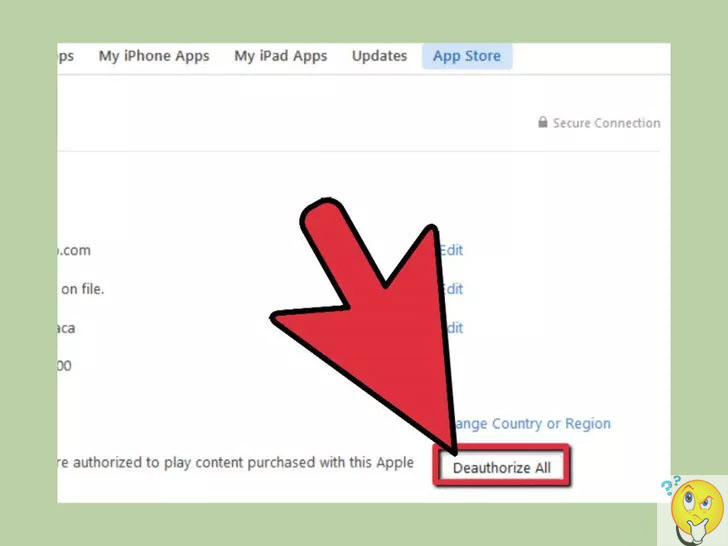
- Отключение функции iMessage
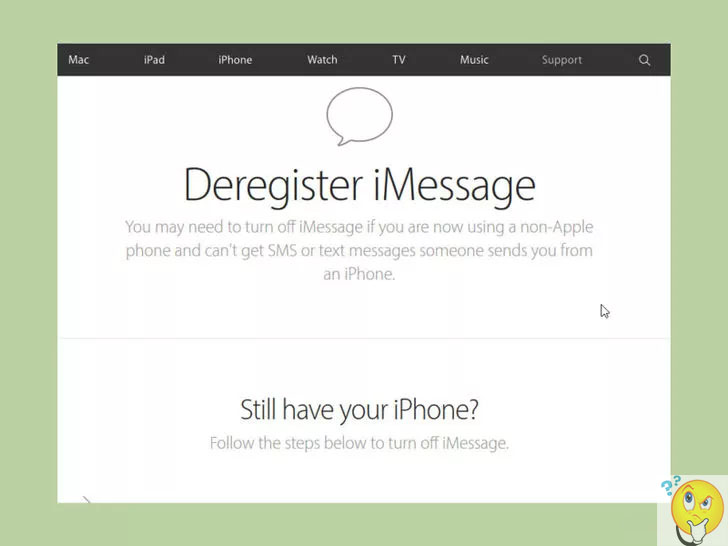
Что делать если "Ваш Apple ID был отключен"?
Появление системного окна об отключении учётки Apple происходит не очень часто, однако, для рядового пользователя возникновение такого окна может стать серьезной проблемой для безопасности файлов. Рассмотрим детально, почему появляется уведомление «Ваш Apple ID был отключён» и как можно избавиться от проблемы за несколько кликов.
Почему Apple отключил учетную запись пользователя?
Система Apple ID работает в автоматическом режиме, поэтому ваш профиль может быть отключен только при нескольких условиях:
- Превышен лимит попыток входа. Если вы или посторонний человек слишком много раз попытаетесь войти в систему Apple ID под правильным логином, но некорректным паролем, аккаунт автоматически блокируется в целях безопасности и сохранения целостности всех файлов;
- Владелец Apple ID сам заблокировал аккаунт;
- Apple выявила подозрительные действия в системе управления счета AppStore. В таком случае, блокировка происходит, чтобы обезопасить все привязанные карты от мошенничества.
Заметьте, что Apple ID может быть отключён окончательно и безвозвратно. Это часто происходит с теми владельцами iPhone, кто покупает б/у модель. Если устройство было краденным, его настоящий владелец может в любой момент заблокировать привязанную учётную запись. Вы всё также сможете использовать телефон, но производить какие-либо действия с App Store и другими программами, требующими авторизации, будет невозможно.
Как восстановить доступ к странице?
Если Apple отключила ваш профиль не в целях безопасности, а из-за подозрения в нарушении политики пользовательского соглашения, восстановить аккаунт будет сложно, но возможно. Для начала, следует определить причину блокировки. С этим вопросом вы можете обратиться в службу поддержки на сайте apple.com.
Распространённые причины блокировки:
- Компания не может определить, надёжна ли платёжная карта, которая привязана к гаджету. Если возникает малейшее подозрение в том, что карта не ваша или она была украдена, аккаунт блокируется;
- Использование пиратской копии iTunes Gift. Если вы получили подарочную карту для покупки музыки или приложений, рекомендуем проверить её на подлинность на официальном сайте Apple. Использование нелегальных подарочных сертификатов часто приводит к безвозвратному блокированию аккаунта;
- Некорректное заполнение информации о пользователе. Внесение неправдивых данных также может стать причиной блокировки.
Связавшись с технической поддержкой, постарайтесь максимально раскрыть суть вопроса и предоставить доводы, которые подтверждают, что это именно вы являетесь владельцем идентификатора Apple ID и всех привязанных к нему платежных карт. Согласно статистике, служба поддержки восстанавливает учетные записи в 80% обращений.
Также, ничто не мешает создать новый Apple ID и привязать его к устройству. Нельзя сделать этого лишь в том случае, если Apple ID деактивирован в целях безопасности.
Восстановление Apple ID, который отключен в целях безопасности
Когда Apple блокирует Apple ID с целью защиты владельца от действий мошенников, разблокировать профиль можно, подтвердив свою личность. Свяжитесь с русскоговорящей службой поддержки и вышлите им копию первой страницы паспорта, свое фото вместе с телефоном, на экране которого отображается сообщение о блокировке.


